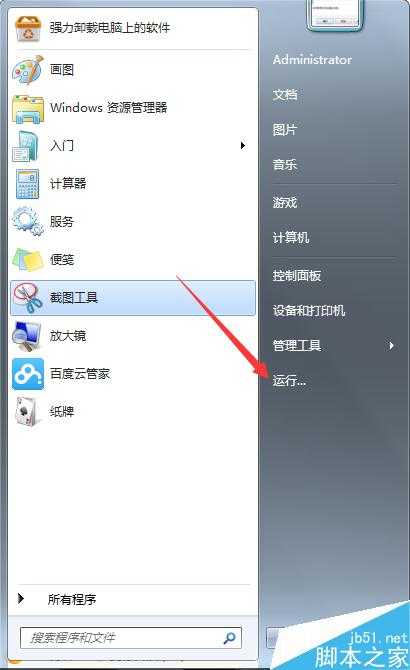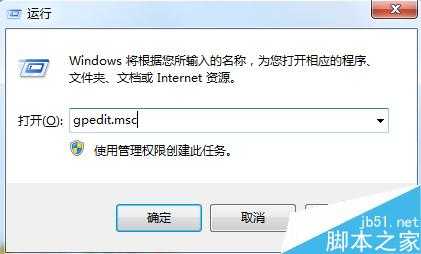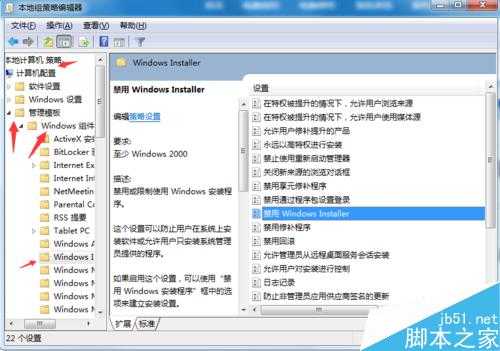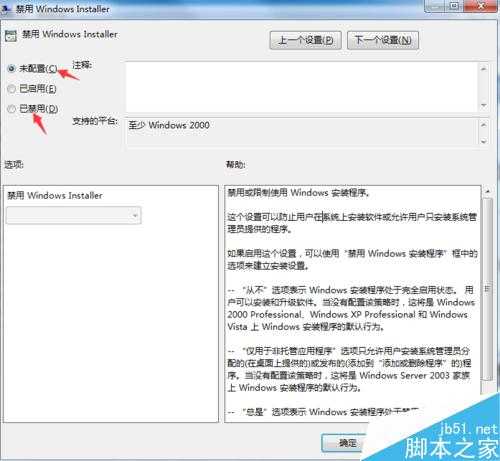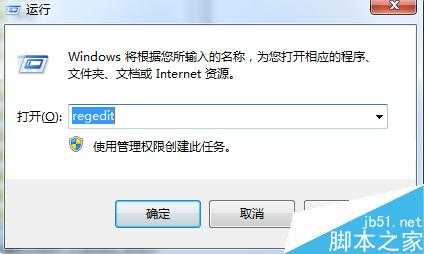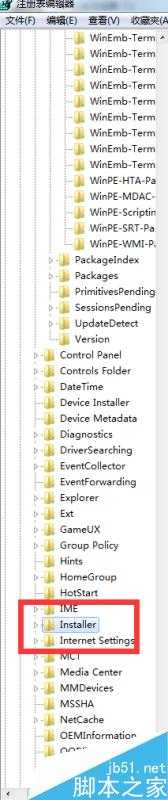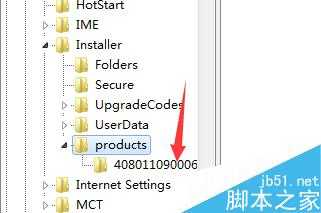电脑安装软件时提示:系统管理员设置了系统策略,禁止进行此安装
(编辑:jimmy 日期: 2025/1/31 浏览:2)
有时候我们在使用电脑安装软件的时候会弹出“系统管理员设置了系统策略,禁止进行此安装”的提示框,电脑不能正常的安装软件,遇到这样的情况,很多朋友都不知道该怎么解决,所以今天小编就为大家详细介绍一下,来看看吧!
组件服务
1、打开电脑左下角开始菜单, 在右边菜单栏找到【运行】选项,点击打开。
2、在弹出的运行对话框里输入【gpedit.msc】命令。点击确定进入本地组策略编辑器、
3、进入本地组策略,依次点击【计算机配置】【管理模版】【windows组件】【windowsinstaller】在右边找到【禁用windowsinstaller】
4、将【禁用windowsinstaller】状态改为未配置,或者已禁用即可。
注册表设置
1、打开运行对话框,在文本框内输入【regedit】命令,点击确定打开注册表
2、定位到注册表HKEY_CLASSES_ROOT\Installer\Products下。
3、然后展开products项找到其下的【4080110900063D11C8EF10054038389C】项目,将其删除即可。
以上就是电脑安装软件时提示:系统管理员设置了系统策略,禁止进行此安装的解决方法,大家看明白了吗?希望这篇文章能对大家有所帮助!